0、はじめに
一つ前の手順でやっとMP3が出来ました。では、ここでは再生をしようと思います。しかし、MP3の再生はクリエータさえあっていればダブルクリックのみで再生できてしまいます。ですからここではいろいろなフリーのプレーヤを紹介していこうと思います。またいつものごとく表を作ってみました。選ぶ際の参考にして下さい。
なお、全部再生にはPowerPCが必要です。
|
リスト再生:プログラム再生、リストを作って再生できるかどうかです。 |
|
再生できる形式:再生できるフォーマット(AIFF、MP2等) |
|
タグ:タグの表示ができるかどうかです。(タグについては後々解説いたします。) |
|
その他の機能:他になにか特筆する機能があるかどうかです。 |
1、Quick Time Player
|
リスト再生:不可能 |
|
再生できる形式:MP3、AIFF、WAV等色々 |
|
タグ:タイトル(ただしタイトルバーにのみ) |
|
その他の機能:特になし |
しかし実用的に使うのには多少キツいです。重たい処理やディスクアクセスが多い作業をやらせるとバッファーが小さいせいか音が飛びまくりますし、リスト再生ができないので一曲が終わるとリプレイするなりまた曲を選ばなければならないのがツライところです。まあなんと言っても手軽なのがポイントです。標準はこれにしておくといいと思います。
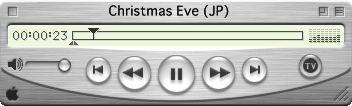
↑再生画面です。再生しているのは山下達郎のクリスマスイブです。
タイトルバーにタイトルが表示されます
ID2.2以降のタグが入力されていると文字化けするのが難点です。
2、Sound App
|
リスト再生:可能 |
|
再生できる形式:MP3、AIFF、WAV等色々 |
|
タグ:タイトル |
|
その他の機能:変換機能 |
ただ、非常に実用性を優先して作っていられるせいか、再生しているシーンはあまり味気がありません。ですからデスクトップと調和しにくいかも知れません。またウインドウが多くて邪魔です。
なお再生の仕方は、Sound Appのアプリケーションをダブルクリックして、「ファイル」→「新規プレイリスト」を選択してからそのプレイリストに演奏したい曲をDrag&Dropして下さい(一つのフォルダすべての場合はフォルダごどDrag&Dropしても大丈夫です。
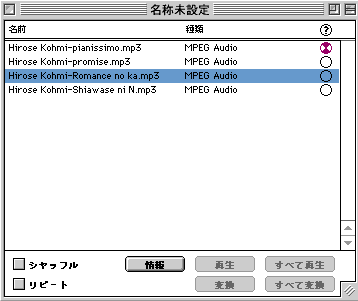
プレイリストのウインドウです。
名前はタグでなくファイル名です。このPlaylistは保存することができます。
やたら広瀬●美が多いですが好きなわけではなく単に近くにあったCDがこれなので多用しています。

ステータスウインドウです。
タイトルはタグのTitleに書き込まれている情報が表示されます。
実用において非常に優れたウインドウですね。見た目はどうしようもありませんが。
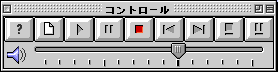
頭だしはありますがサーチ(速送り、巻き戻し)はありません。
●MPLAY Multimedia Player
|
リスト再生:可能 |
|
再生できる形式:MP2、MP3、AIFF、WAV、SoundDesigner II、MIDI(AVI、QTV、MPEG、PCT、JPEG、GIF) |
|
タグ:タイトル、アーティスト、Album |
|
その他の機能:全画面再生、再生スピード変更、音域変更、 |
ただ、このソフト、英語版のため英語ソフトに慣れていない方や英語版より日本語〜♪なんて言う方には使いにくいかも知れません。ですが私は素晴らしいと思っているので、ここで最大限に活用できるように開設死体と思います。
尚、前にも言った通り再生能力(音質のことでは無い)はQuickTimeといい勝負なのでディスクアクセスが多かったり重たい処理をするとヤワなCDプレーヤのごとく音が飛んでしまいます。
ちなみにビデオや画像もリスト再生できる様ですが使ったことありません。
使い方は至って簡単で、再生したいフォルダ(探りを入れる階層を指定できます)かファイルをMPLAYのアイコンにDrag&DropするかPlaylistにファイルやフォルダをDrag&Dropすることで出来ます。尚、ここでファイルが壊れているとDebuggerに落ちるか、ソフトからシカトを食うか、凍ります。

↑再生画面です。この時にSAS-云々が並んでいる所がPlaylistです。
ここにファイルをDrag&Dropします。
ちなみに私はサザンは嫌いです。
上の画像ではABC順に並んでいますがシャッフル再生も出来ます。
SAS-Tunamiの左の三角をクリックするとPlaylistを隠せます。
注:OSX風ですがこれはアピアランステーマのせいであり私はOS9上で作っております。OSXで作っているわけではありません。
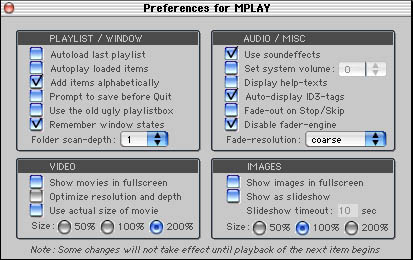
↑初期設定ウインドウです。
項目の解説(チェックを入れるとどうなるかです)
[PLAYLIST/WINDOW]
Autoload last playlist:最後に使ったPlaylistを自動で読み込みます。
Autoplay loaded items:ファイルを読み込み後自動で再生します。
Add items Alphabetically:読み込まれたファイルをPlaylistにABC順に入れます。
Prompt to save before Quit:Playlistを終了前に保存するかどうか聞いてきます。
Use the old ugly Playlistbox:Playlist表示部分の背景が白くなります。スキンで項目が見にくい場合に使いましょう
Folder scan-depth:フォルダドロップ時何階層まで探りを入れるかです。
[AUDIO/MISC]
Use soudeffects:サウンド効果をかけます。私には良く分かりません。
Set system volume:Systemの音量をセットします。何も起こりませんでしたが・・・。
Display help-text:Playlistの下の空白のバーの所にRAM Doublerのコンパネのようにヒントが出ます。
Auto-display ID3-tags:再生時に(あれば)MP3等に含まれているタグを自動で表示します。
Fade-out on Stop/Skip:ストップ時、スキップ時に音量をフェードアウト、フェードインさせることが出来ます。
Disable fader-engine:分かりません。ごめんなさい
Fade-resolution:↑に関わることだと思いますが良く分かりません。ごめんなさいm(-_-)m
-----後は関係ないと思うので説明致しません-----
注:OSXっぽいウインドウですがこれはアピアランステーマであって、OSX上で動かしているわけではありません。
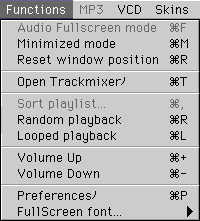
↑ファンクションメニューです。
機能説明
Audio Fullscreen mode:全画面でサウンドファイルを再生します。(元に戻すには画面をクリック)
Minimized mode(ノーマルモードの時のみ表示):タイトルバーのみで再生します。
Normal mode(Minimized modeの時のみ表示):画面をもとの大きさに戻します。
Reset window position:ウインドウを元の位置に戻します。
---------------
Open Trackmixer:再生スピード、音域等が調整できます。Playlistの下のバーをクリックしても同じです。
----------------
Sort Plaulist...:ABC順、ZYX順、シャッフルのいずれかでPlaylistの項目を並べかえます。
Random playback:CDやMDで言うシャッフルプレイを実行します。
Looped playback:止めない限りPlaylistに従って永遠に再生します。
----------------
Volume Up:音量を上げます。こんなもん書きたくもありません。
Voleme down:音量を下げます。分からない人っているのかな?
----------------
Preferences:初期設定。PREFをクリックしても同じです。
Fullscreen font...:フルスクリーン時の情報表示のフォントです。Font Patchin'等で日本語フォントを使うことも出来ます。
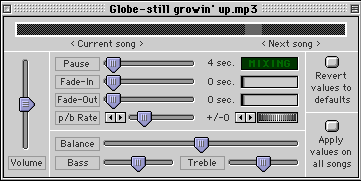
↑トラックミキサー(Trackmixer)です。
Pause:曲と曲の間の停止時間です。右へスライドすると時間が短くなっていきます。
Fade-In:何秒間フェードインしていくかを設定します。(最大19秒)
Fade-Out:何秒間フェードアウトしていくかを設定します。(最大19秒)
p/b Rate:再生速度です。2分の1倍速から7倍速まで設定できます。
+/-0:再生速度です。ダイアル?を左右することによって一時的に再生速度(+-×2まで)をあげることが出来ます。またダイアルみたいなのをクリックすると等倍速になります。
Balance、Volume、Bass、Treble:左右のバランス、音量、低音、知らん!
Revert values to defaults:すべての設定をデフォルトに戻します。
Applu values on all songs:すべての曲にこの設定を適用します。
これで主なMP3プレーヤの説明は終わりです。他にもいろいろ紹介したいのですが、かなり面倒臭いので止めます。しかしこれらのプレーヤで無くとも基本的にはQuick TimeとSimple Textだけで再生は出来るはずです。
またこれらのソフトで満足できない場合は市販のプレーヤやシェアウエアのプレーヤを使うと良いと思います。でもまずこれらフリーのプレーヤを試してみた方が良いと思います。フリーを超せないようなシェアウエアを使う必要な全くないのですから。では次はタグについて説明したいと思います。
●番外編:WinampMac 0.71
|
リスト再生:可能 |
|
再生できる形式:多分MP3のみ |
|
タグ:非対応 |
|
その他の機能:イコライザ |
MacAmpではありません。Windowsで有名なNullsoftのWinampのMac OS版です。
私はWindowsではMP3の再生にWinampとMedia Player Classicを使っているので、このMac版Winampの発展には非常に期待していたのですが、2年以上経ってもまったく音沙汰が無いので調べてみたらどうも開発中止になっていたみたいです。大変残念ではありますが致し方ありません。iTunesも出ましたしね。

↑見た目はかなり原作に近く移植されていると思います。
一応すべてのボタン等は機能しますが動作が割と重たいです。
あとWindows版に比べてウインドウが大きい気がしないでもありません。
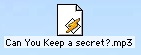
アイコンはWindowsでお馴染みの物になります。
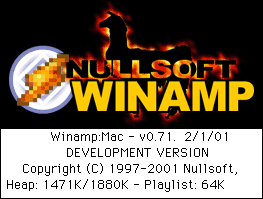
このプレーヤのアバウトロゴです。開発版です。
これを入手した当時は本家サイトにはMac専用コーナーがあったのですが、
いつのまにか跡形もなく消えていました。0.71以降バージョンアップした形跡もありません。
重いし、タグは読み込ませんし、ファイルのクリエータコードが強制的に変わるので常用には向きません。